Hur man sparar Instagram-foton på Android 2022
Instagramvärlden är full av gnistor. De flesta bilder och videor som läggs upp på plattformen är så frestande att du vill att de ska sparas i galleriet för att göra bakgrundsbilder eller dela med vänner på WhatsApp.
Men avsaknaden av nedladdningsalternativet direkt inuti Instagram krossar verkligen våra hjärtan.
Det betyder inte att det inte är möjligt att spara Instagram-bilderna i galleriet på vår Android-enhet alls. Det är faktiskt mycket lättare än du tror. Och viktigast av allt, det finns flera metoder för att göra det. Så om den valda metoden av en slump inte fungerar för dig, prova bara den andra.
Så utan ytterligare väntan, låt oss dyka in i metoderna och lära oss hur du sparar Instagram-bilder på Android-enheter.
Innehåll
Spara Instagram-foton på Android
Det är mer än enkelt att spara Instagram-bilder lokalt på din Android-enhet. Följ bara de givna metoderna.
Notera: Genom att använda Android-appar och webbappar som nämns i denna handledning kommer du att kunna ladda ner bilder från alla offentliga konton men inte privata konton.
FastSave
FastSave är en Android-app som en gång laddat ner kommer att göra det helt enkelt att spara Instagram-bilder. Så låt oss börja med stegen för att uppnå vårt mål.
1. Ladda ner FastSave-appen från Play Butik och starta appen när den har laddats ned.
2. Tryck på knappen som visar FastSave-tjänster.
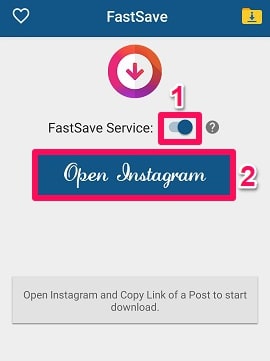
3. Nu är det dags att Öppna Instagram. Det kan göras direkt från FastSave-appen.
4. Öppna nu fotot som du vill spara på din Android-enhet lokalt. Klicka på tre prickar i det övre högra hörnet och klicka på Kopiera länk efter det.
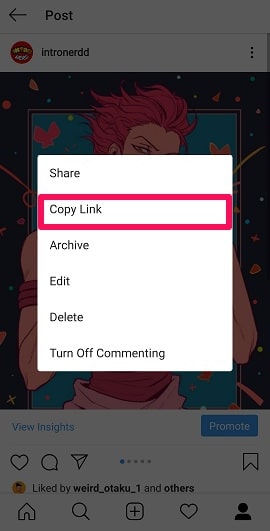
5. När det är gjort börjar fotot automatiskt laddas ner på din Android-enhet. När nedladdningen är klar kan du se det fotot i ditt telefongalleri.
Så här sparar du Instagram-bilder på Android-enheter med hjälp av FastSave-appen.
Ladda ner inlägg med flera foton
Att lägga upp flera bilder i ett inlägg är extremt populärt på Instagram. Och det finns stora chanser att du hittar ett attraktivt foto i det inlägget och att du vill ladda ner det. Jo, FastSave hjälper dig att uppnå ditt syfte. Öppna bara inlägget med flera bilder och kopiera länken. Nu kommer alla bilder i det inlägget att börja laddas ner till din mobiltelefon.
DownloadGram
Om du inte vill installera en app bara för att ladda ner några Instagram-bilder, då är den här metoden för dig.
1. Öppna valfri webbläsare med din mobiltelefon och besök Ladda nerGram.com.
2. Från Instagram kopierar du länken till Instagram-bilden du vill ladda ner genom att trycka på trepunktsikonen och knackar på Kopiera länk.
3. Infoga länken i den angivna rutan och klicka på Download.
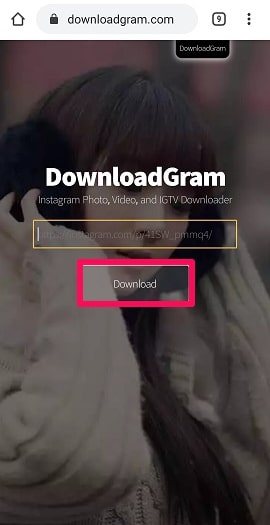
4. Nu visas ett alternativ med namnet Ladda ner bild, klicka på det.
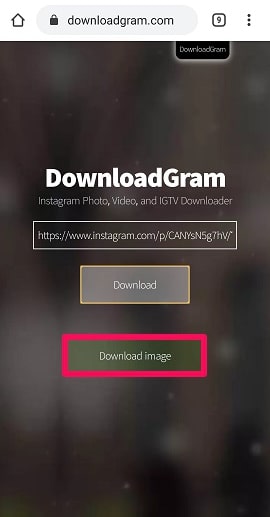
5. En ny sida öppnas nu med bilden som du vill ladda ner. Tryck länge på skärmen och tryck på Ladda ner bild alternativ.
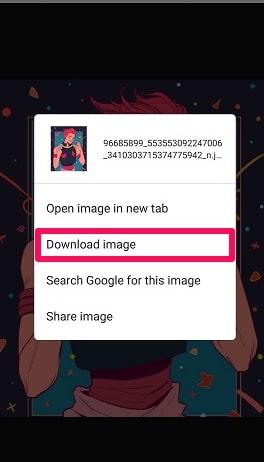
Fotot kommer nu helt enkelt att laddas ner till din enhet i exakt den kvalitet som fanns på Instagram.
SocialDown
SocialDown är en annan fantastisk webbplats som hjälper dig att få din favoritbild att existera i ditt telefongalleri.
1. Kopiera länken till fotot från Instagram som du vill ladda ner, med den metod som nämnts tidigare.
2. Öppna SocialDown-webbplatsen på din enhet med valfri webbläsare, infoga länken till fotot i den angivna rutan och tryck på Go.
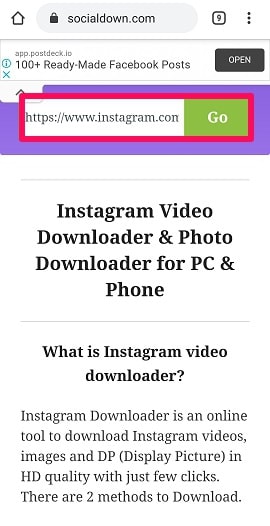
3. Nu kommer du att se bilden visas med ett alternativ, Hämta hem nu. Tryck på den.
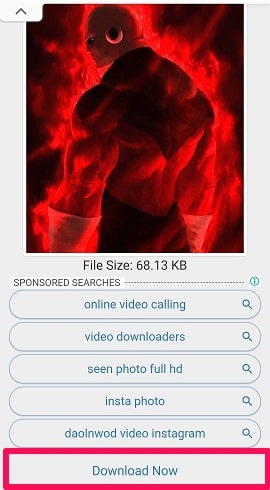
4. Fotot kommer att visas på en annan sida nu. Tryck länge på fotot och Ladda ner bild på enheten.
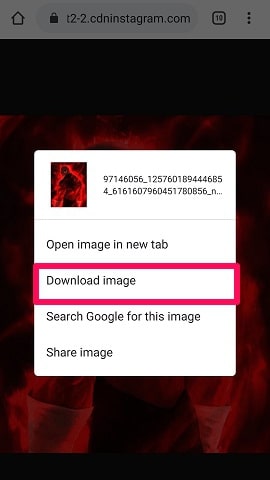
Ladda ner inlägg med flera foton
Ibland lägger folk upp flera foton på Instagram i ett enda inlägg. Och det finns chanser att du älskar ett visst foto i listan och vill att det ska sparas lokalt, oavsett vad. Tja, det är verkligen lätt att göra det med SocialDown.
1. Efter att ha klistrat in länken och klickat på GO, kommer alla foton att visas med en nedladdningslänk kopplad till dem. Klicka bara på Download alternativet framför fotot som du vill spara.
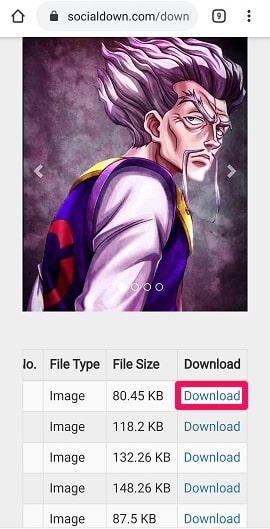
2. Precis som i föregående steg, tryck länge på fotot och tryck på alternativet Ladda ner bild. Detta kommer att spara fotot i telefonens galleri.
Spara omedelbart
Om att ladda ner Instagram-bilderna är något du skulle vilja göra regelbundet, varför inte skaffa en app istället för att använda en webbplats?
1. Ladda ner Spara omedelbart app från Play Butik-appen först av allt och starta sedan Instagram-appen.
2. Kopiera länken till fotot som du behöver för dig själv och öppna nu appen Instant Save.
3. Appen upptäcker automatiskt länken till fotot eller videon som du just kopierade och visar bilden på skärmen med ett nedladdningsalternativ.
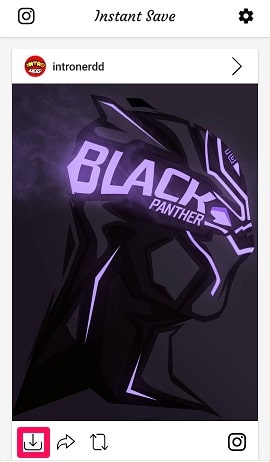
4. Klicka bara på nedladdningsikon för att spara fotot i galleriet. Det är allt du behöver göra med appen Instant Save.
Du kan också lägga upp bilden du gillar på ditt personliga Instagram-konto med repost-ikonen.
Instagram-inlägg med flera foton
Att bara spara ett enda foto från inlägget med flera foton verkar vara en svår uppgift. Men detta är inte sant. Med appen Instant Save är det mer än en enkel uppgift att spara Instagram-foton.
Kopiera bara länken till inlägget, gå till appen Instant Save och länken kommer att upptäckas. Alla bilder kommer nu att visas på skärmen och du behöver bara trycka på nedladdningsikon för att ladda ner det fotot.
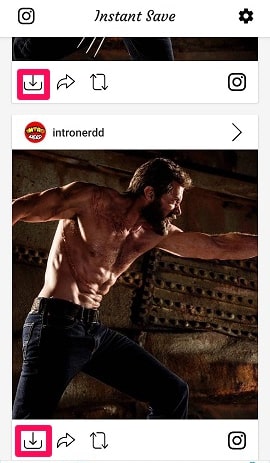
Insta offline
Alla metoder som anges ovan är mer än tillräckligt för att göra detta jobb. Men det kostar ingenting att ha fler alternativ till hands. Så låt oss se hur Insta offline hjälper oss att behålla Instagram-bilderna på mobilen.
1. Öppna webbappen Insta Offline, klistra in länken till fotot i den angivna rutan och tryck på Download.
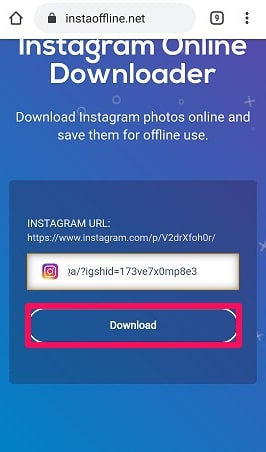
2. Tryck på Ladda ner bild alternativ för att spara fotot på din smartphone.
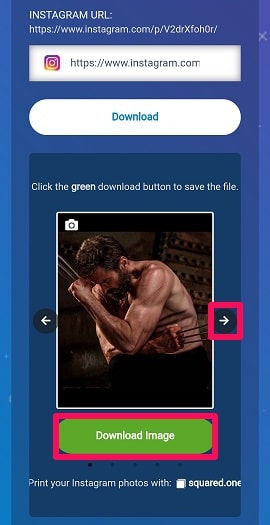
Inlägg med flera foton
Om den kopierade länken kommer från ett inlägg som innehåller flera foton, använd i så fall vänster- eller högerpilarna för att välja önskat foto. När du är på det fotot klickar du bara Ladda ner bild, och jobbet är gjort.
iGetter
Nästa på listan är iGetter app för Android som låter dig ladda ner Instagram-bilderna riktigt snabbt. Bara om du vill ladda ner Instagram-bilderna regelbundet, är det ett bättre alternativ att välja en app.
1. Installera först och främst iGetter-appen från Play Butik.
2. Öppna nu Instagram-appen och kopiera länken till fotot som du vill se offline på din enhet.
3. Öppna iGetter-appen i nästa steg. Appen kommer automatiskt att fånga den kopierade länken och visa bilden med en nedladdningsikon fäst vid den. Om länken inte upptäcks, klistra in den manuellt.
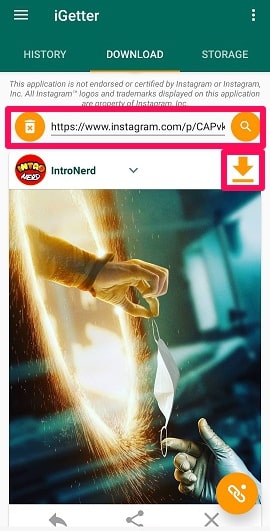
4. Klicka bara på Ladda ner ikon, klicka sedan på OK och fotot kommer att sparas offline.
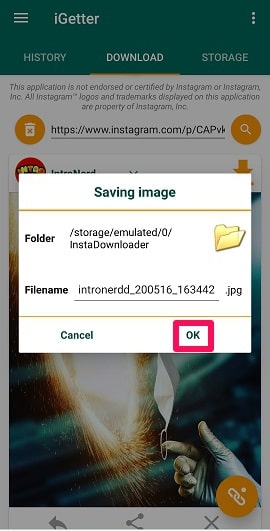
Inlägg med flera foton
Istället för det singulära fotot när du kopierar länken till inlägget som innehåller flera bilder, fångar appen länken till alla bilder och visar bilderna på skärmen. Nu kan du trycka på nedladdningsikonen för bilden som du vill spara och lämna de andra. iGetter visar också historiken för de foton som länken kopierades till. För att se historiken, tryck bara på HISTORIA flik. För att se listan över tidigare nedladdade bilder, gå till FÖRVARING sektion.
Insta Downloader
Sist men inte minst är det Insta Downloader onlineverktyg. Precis som alla metoder som nämns ovan, laddar denna metod också ner fotot med samma enkelhet. Låt oss se hur du använder Insta Downloader för att få alla bedårande Instagram-bilder på din Android-enhet.
1. Öppna Insta Downloader-webbplatsen med vilken webbläsare du vill på din Android-mobil. Klistra nu in den kopierade länken i den angivna URL-rutan och tryck på Ladda ner foto.
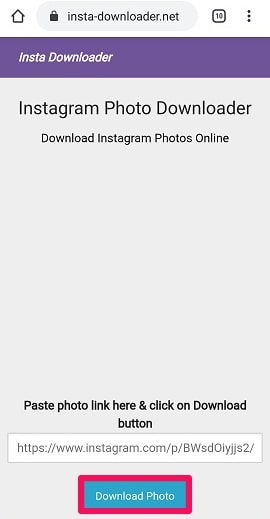
2. Fotot kan ses på nästa sida som öppnas. Klicka bara på Ladda ner foto.
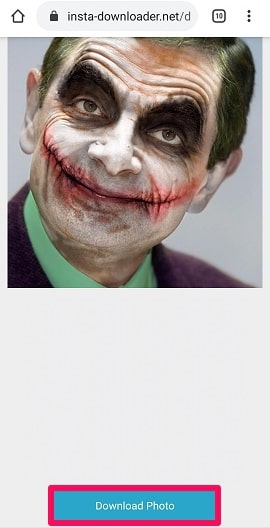
3. Tryck nu länge på fotot och tryck på Ladda ner bild alternativet för att spara Instagram-fotot på din enhet.
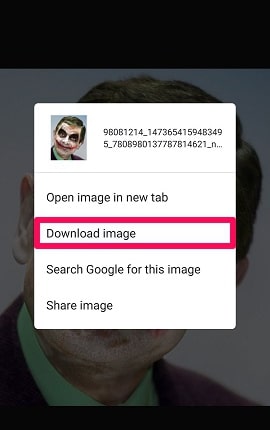
Inlägg med flera foton
Om du infogar länken till inlägget som innehåller flera bilder, kommer alla bilder att visas på skärmen. Välj bara bilden du vill ladda ner, tryck länge på bilden och välj alternativet Ladda ner bild. Det är allt.
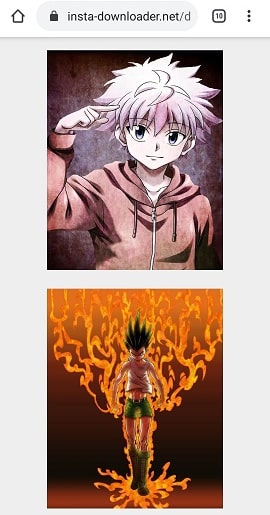
Ladda ner alla foton och videor på ett konto
Till skillnad från andra appar eller webbplatser som vi nämnde ovan, ger Insta Downloader en möjlighet att spara alla foton och videor lokalt. Detta kan vara en enorm tidsbesparing om du vill ladda ner alla media på ett konto. Låt oss se hur det är möjligt.
Kopiera länken till ett foto eller video som finns på kontot, klistra in länken i rutan och tryck på Ladda ner foto. I slutet av sidan ser du ett alternativ som säger: Ladda ner alla foton efter ‘sidans namn’. Klicka på det alternativet. Troligtvis på nästa sida kommer du att se ett alternativ för att ladda ner alla foton och videor på den sidan.
Tyvärr i vårt fall kunde vi inte göra det. Insta Downloader gav ett meddelande om att kontot kan vara privat eller att länken som tillhandahålls inte är korrekt. Men vi var helt säkra på att vi följde båda riktlinjerna. Kanske orsakade detta bara ett problem i vårt fall och metoden fungerar utmärkt för dig. Så du bör definitivt prova Insta Downloader för att ladda ner alla media på en profil.
Hur man sparar Instagram-foton på Android
Att använda Instagram för att scrolla och hitta nya bedårande bilder och berättelser är alltid så roligt.
Och det är anledningen till att miljontals användare älskar den här plattformen och aldrig tröttnar på att använda den. Men att bara hitta ett fantastiskt foto, stirra på det ett tag och sedan smärtsamt scrolla ner på grund av avsaknaden av nedladdningsknappen gör oss verkligen ledsna ibland. Nåväl, det här kommer inte att hända längre. Med alla dessa perfekt fungerande metoder finns det inget sätt att du någonsin kommer att släppa dina favoritbilder på Instagram.
Om du behöver spara Instagram-berättelser istället, kolla in vår blogg om hur man gör.
Så vad väntar du på? Gå och utforska Instagrams värld samtidigt som du laddar ner alla dina favoritfoton direkt. Och låt oss veta i kommentarerna nedan om vi hoppade över någon annan metod som fungerar bra.
Senaste artiklarna